Maison >Tutoriel logiciel >Logiciel >Opération détaillée de conception d'un effet de puzzle en mosaïque de photos de personnes dans Photoshop
Opération détaillée de conception d'un effet de puzzle en mosaïque de photos de personnes dans Photoshop
- 王林avant
- 2024-04-01 12:41:411271parcourir
Ces dernières années, avec l'essor des médias sociaux et la recherche de contenu visuel, la retouche photo et la conception sont devenues une compétence populaire. En tant que l'un des logiciels de retouche d'images les plus couramment utilisés, Photoshop possède des fonctions riches et des effets puissants. L'éditeur PHP Strawberry vous propose un guide détaillé sur la conception d'effets de puzzle de mosaïque de photos de personnages dans Photoshop. Dans cet article, nous allons vous montrer comment utiliser divers outils et techniques de Photoshop pour ajouter un effet mosaïque à vos photos préférées, rendant ainsi vos photos plus intéressantes et attrayantes. Que vous soyez débutant ou designer expérimenté, ce guide vous aidera à maîtriser cette technique facilement et apportera une nouvelle inspiration et créativité à votre retouche photo. Venez suivre nos pas et explorer les possibilités infinies de Photoshop !
1. Ouvrez Photoshop, cliquez sur [Fichier]-[Automatique]-[Feuille de contact], sélectionnez l'image source pour utiliser le dossier dans lequel vous enregistrez la photo ; définissez la taille de l'image dans le document ci-dessous. Faites attention à supprimer [Flat All Layers] ; supprimez [Use Auto Spacing] dans la vignette et définissez tous les espacements verticaux et horizontaux sur 0 ; supprimez le dernier nom de fichier utilisé comme légende.
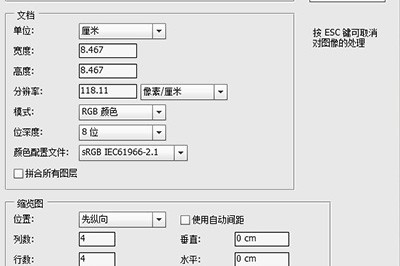
2. Enfin, cliquez sur OK et attendez que Photoshop y importe automatiquement les photos. Après l'importation, vous pouvez réorganiser les photos en les recadrant ou en les sélectionnant.
3. Après la composition, accédez à [Modifier]-[Définir le motif] pour transformer l'ensemble du pinceau en motif.
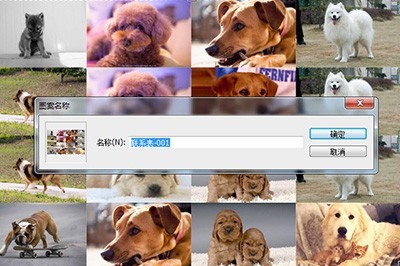
4. Importez ensuite les photos sur lesquelles vous souhaitez créer un effet de mosaïque dans Photoshop, créez un nouveau calque et cliquez sur [Créer un nouveau calque de remplissage ou de réglage] ci-dessous. Ensuite, remarquez le modèle de mise à l'échelle.
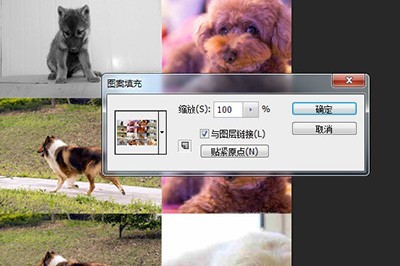
5. Changez le mode de fusion du calque sur [Lumière douce] ou [Multiplier], réduisez la transparence et un effet de mosaïque photo est prêt.

Ce qui précède est le contenu détaillé de. pour plus d'informations, suivez d'autres articles connexes sur le site Web de PHP en chinois!

